
مساعدة أداة القرص
مرحبًا بك في أداة القرص
استخدم أداة القرص لإدارة الأقراص، وإضافة وحدات التخزين وإدارتها، وإدارة مجموعات أقراص RAID.
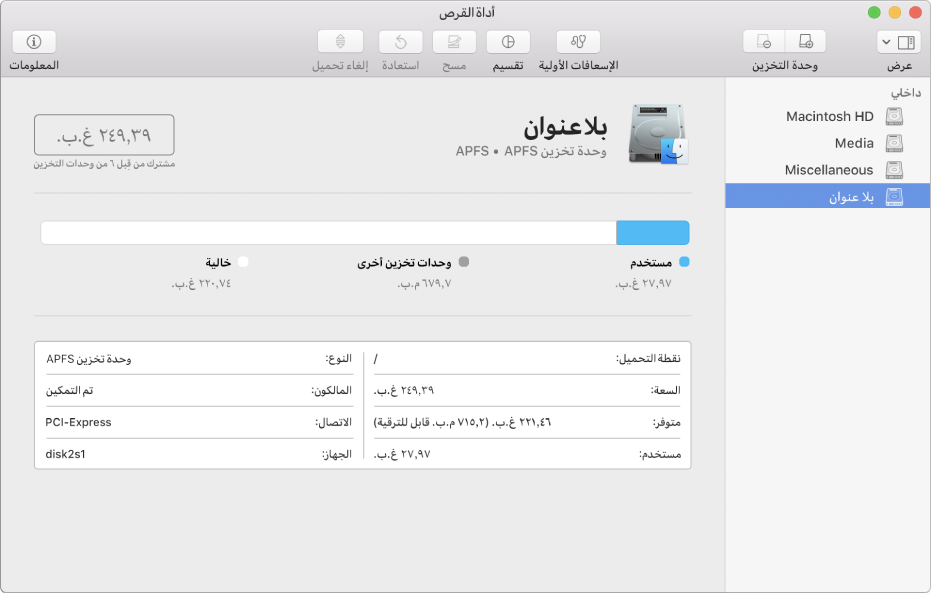
دع macOS يدير المساحة بين وحدات التخزين المتعددة
باستخدام نظام ملفات Apple (أو APFS)، وهو نظام الملفات المتوفر في macOS 10.13، يمكنك إضافة وحذف وحدات التخزين على محركات أقراص الحالة الصلبة (SSD) بسهولة. تنمو وحدات التخزين ذات التنسيق APFS وتتقلص تلقائيًا؛ فلن يتعين عليك إعادة تقسيم محرك أقراص SSD مرة أخرى. للتحقق من تنسيق أي وحدة تخزين، حددها في الشريط الجانبي لأداة القرص—يتم عرض تنسيقها أسفل اسم وحدة التخزين في منتصف النافذة.
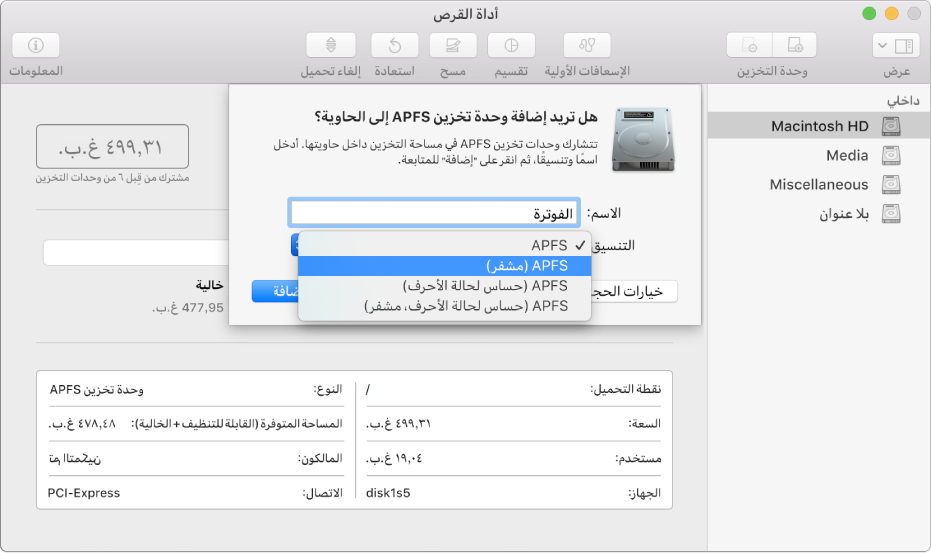
الحفاظ على أمان أجهزة التخزين الخارجية لديك
عندما تحصل على ذاكرة فلاش جديدة جديدة، قم بتهيئتها بتنسيق APFS وتشفيرها بكلمة سر لحماية محتوياتها. للبدء، حدد الجهاز في الشريط الجانبي، انقر على ![]() ، ثم انقر على قائمة التنسيق المنبثقة واختر APFS (مشفر).
، ثم انقر على قائمة التنسيق المنبثقة واختر APFS (مشفر).
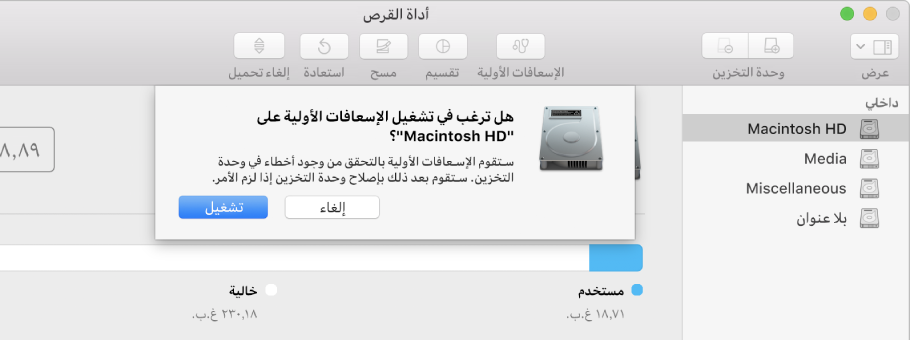
افحص قرصك
إذا كنت تواجه مشاكل في قرص ما، يمكن لأداة القرص فحص القرص وإصلاح المشكلات التي تكتشفها. للتحقق، حدد القرص أو وحدة التخزين في الشريط الجانبي، ثم انقر على ![]() .
.
هل تريد معرفة المزيد؟ انظر تنسيقات نظام الملفات المتوفرة في أداة القرص و تشفير قرص وحمايته بكلمة سر و التحقق من وجود مشكلات في القرص أو وحدة التخزين.